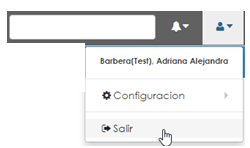Para ver la información de las Versiones de Gesta hace click aquí.
Para ver la información de Alertas y Notificaciones hace click aquí.
Para ver la información de Parametría de Proyectos hace click aquí.
Para ver la información de Parametría de Teams hace click aquí.
La pantalla se encuentra separada en tres secciones: Proyectos, Team y Personas.
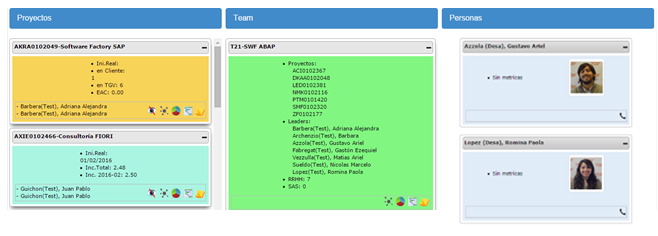
Proyectos
Aparecerán todos los proyectos donde eres uno de los responsable(Técnico o Comercial) o, si estás asignado a un proyecto de tu unidad y no sos integrante (Ejemplo: Gerente).
Si eres un RUO o director podrás ver todos los proyectos de tu unidad, sin necesidad de estar asignado y, si sos socio, podrás ver todos los proyectos de la empresa.
De cada proyecto podes visualizar su nombre,métricas y los responsables.
Los colores de cada uno te indican que tipo de proyecto es:
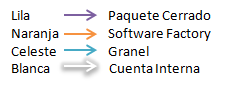
Cada proyecto tiene, en la parte inferior, una serie de funcionalidades:
![]() Para ver cómo utilizar la trazabilidad en proyectos hace click aquí.
Para ver cómo utilizar la trazabilidad en proyectos hace click aquí.
![]() Para ver cómo utilizar el Gantt en proyectos hace click aquí.
Para ver cómo utilizar el Gantt en proyectos hace click aquí.
![]() Para ver cómo utilizar un kanban en proyectos hace click aquí.
Para ver cómo utilizar un kanban en proyectos hace click aquí.
![]() Para ver cómo utilizar el Informe de avance hace click aquí.
Para ver cómo utilizar el Informe de avance hace click aquí.
![]() Para ver cómo usar la parametría en proyectos hace click aquí.
Para ver cómo usar la parametría en proyectos hace click aquí.
Podes ocultar los proyectos que no necesites visualizar presionando sobre el icono de ojo que se encuentra junto a las funcionalidades:
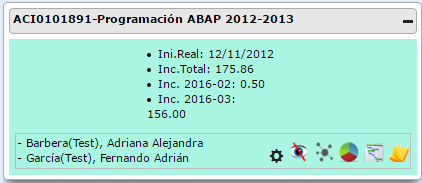
Para que vuelvas a ver un proyecto que se encuentra oculto, debes ir al avatar -> Configuración -> Proyectos -> Presionar sobre el icono del ojo sobre el/los proyectos que quieras volver visibles y presiona el botón «Refrescar» para guardar los cambios.
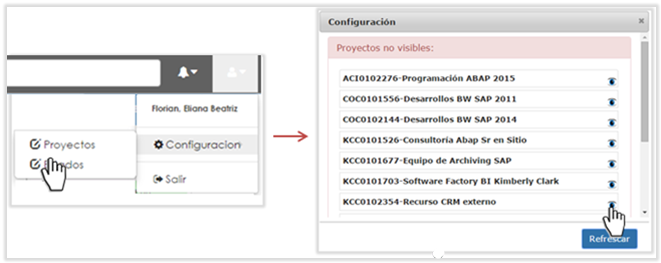
Importante: Si no presionas el botón «Refrescar» los proyectos no se harán visibles.
Team
Aparecen todos los equipos donde vos seas uno de los líderes. Podrás ver quién más es líder, la cantidad de recursos humanos asignados y los proyectos de los cuales es responsable el equipo.

Las funcionalidades del team son:
![]() Para ver cómo utilizar la trazabilidad en teams hace click aquí.
Para ver cómo utilizar la trazabilidad en teams hace click aquí.
![]() Para ver cómo utilizar el Gantt en un team hace click aquí.
Para ver cómo utilizar el Gantt en un team hace click aquí.
![]() Para ver cómo utilizar un kanban en un team hace click aquí.
Para ver cómo utilizar un kanban en un team hace click aquí.
![]() Para ver cómo utilizar el informe de avance hace click aquí.
Para ver cómo utilizar el informe de avance hace click aquí.
![]() Para ver cómo utilizar la parametría en un team hace click aquí.
Para ver cómo utilizar la parametría en un team hace click aquí.
Información: Al elegir las funcionalidades de trazabilidad e informe de avance te ofrecerá todos los proyectos que tiene asignado el team para que elijas uno.
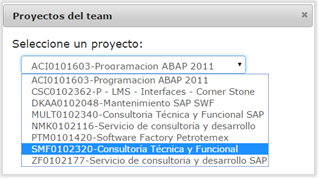
Personas
Aparecerán todas las personas de las cuales vos sos responsable.
Cada persona tiene una etiqueta con el nombre, apellido, foto (Si tiene alguna) y sus métricas.
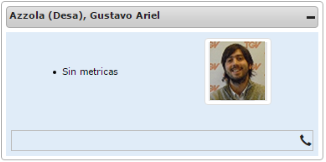
Información: Tenes la opción de ocultar o expandir la información de un proyecto, team o persona individualmente con los signos de suma y resta que hay en cada uno o, si lo que querés es ocultar la información de todos los elementos para sólo ver los nombres de las etiquetas,podes presionar el icono ![]() .
.

Además, podrás contraer o expandir el encabezado presionando sobre el icono de flechas con doble sentido en la parte superior derecha de la pantalla. ![]()
Filtros
Si presionas sobre el icono de embudo en la parte superior izquierda de la pantalla podrás ver algunos de los filtros que podes aplicar ![]()

Información: Si tenes algún filtro activo, el icono de embudo se pondrá de color naranja.
Podes elegir ver sólo los elementos(Proyecto, Team o Persona) que estén activos tildando la opción correspondiente.
Si lo que te interesa es buscar elementos en un rango de fechas entonces tenes que des-tildar la opción sólo activos para que se habiliten los campos e ingreses las fechas Desde y Hasta que necesitas.
Para buscar un proyecto en particular podes ingresar todo o parte del nombre en el campo Descripción o buscar por el tipo de proyecto (Se puede elegir un tipo o varios).
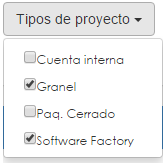
Importante: Luego de que elijas los filtros o de que agregues/saques alguno, deberás oprimir el botón «Aplicar» para que se guarden y comiencen a funcionar.
Información: Si seleccionas la opción de Guardar filtros, cuando vuelvas a ingresar a la pantalla, los filtros no dinámicos(Cualquiera de los vistos hasta ahora)que elegiste seguirán funcionando. Si no lo haces, los filtros volverán a ser los default.
Si quisieras ver sólo los Proyectos, por ejemplo, podes des-seleccionar los Team y Personas. Por defecto siempre aparecen seleccionadas las tres opciones.
![]()
Para ver las tareas a las cuales vos estés asignado debes ingresar al icono ![]() .
.
Podes filtrar por algún/os proyecto/s en particular oprimiendo sobre el campo en blanco en la parte superior derecha de la pantalla y seleccionándolos.
Si mas tarde quisieras volver a ver todos los proyectos deberás sacar los proyectos seleccionados oprimiendo sobre la cruz de cada una.
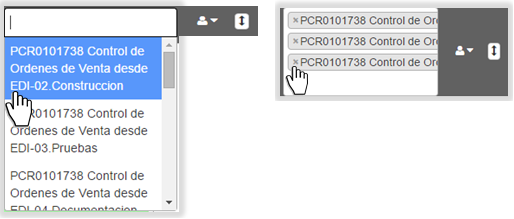
Para salir de tu cuenta sólo debes presionar sobre el avatar![]() y presionar la opción Salir.
y presionar la opción Salir.